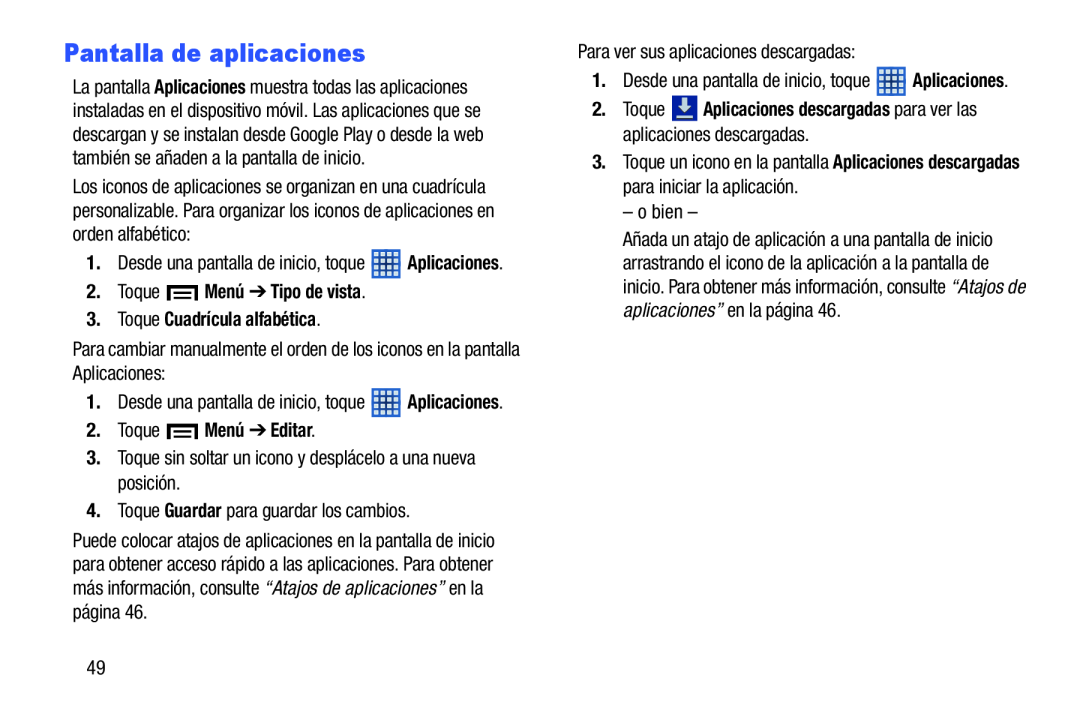Pantalla de aplicaciones
La pantalla Aplicaciones muestra todas las aplicaciones instaladas en el dispositivo móvil. Las aplicaciones que se descargan y se instalan desde Google Play o desde la web también se añaden a la pantalla de inicio.
Los iconos de aplicaciones se organizan en una cuadrícula personalizable. Para organizar los iconos de aplicaciones en orden alfabético:
1.Desde una pantalla de inicio, toque ![]() Aplicaciones.
Aplicaciones.
Para cambiar manualmente el orden de los iconos en la pantalla Aplicaciones:
1.Desde una pantalla de inicio, toque ![]() Aplicaciones.
Aplicaciones.
3.Toque sin soltar un icono y desplácelo a una nueva posición.
4.Toque Guardar para guardar los cambios.
Puede colocar atajos de aplicaciones en la pantalla de inicio para obtener acceso rápido a las aplicaciones. Para obtener más información, consulte “Atajos de aplicaciones” en la página 46.
Para ver sus aplicaciones descargadas:
1.Desde una pantalla de inicio, toque ![]() Aplicaciones.
Aplicaciones.
3.Toque un icono en la pantalla Aplicaciones descargadas para iniciar la aplicación.
– o bien –
Añada un atajo de aplicación a una pantalla de inicio arrastrando el icono de la aplicación a la pantalla de inicio. Para obtener más información, consulte “Atajos de aplicaciones” en la página 46.
49